Observação
O acesso a essa página exige autorização. Você pode tentar entrar ou alterar diretórios.
O acesso a essa página exige autorização. Você pode tentar alterar os diretórios.
Os filtros em uma exibição do Power Apps definem os registros que um usuário vê ao selecionar a exibição para a tabela atual. Você pode adicionar ou editar um filtro para as colunas incluídas em uma exibição, selecionando a coluna e Filtrar por no designer de exibição.
Você também pode usar o construtor de expressões no designer de exibição. Use o construtor de expressões para adicionar ou editar filtros para colunas da tabela na exibição atual ou colunas em uma tabela relacionada.
Neste artigo, você cria ou edita filtros executando as seguintes tarefas:
- Editar ou remover uma condição de filtro
- Abrir o construtor de expressões
- Adicionar condições a um filtro
- Adicionar uma condição de grupo a um filtro
- Adicionar uma tabela relacionada a uma condição
- Agrupar condições de um filtro
Editar ou remover uma condição de filtro
Entre no Power Apps.
No painel esquerdo, selecione Soluções e abra a solução que deseja.
Abra a tabela desejada e, em seguida, selecione a área Exibições.
Abra a exibição que você deseja editar. O painel de propriedades da exibição lista os filtros existentes.
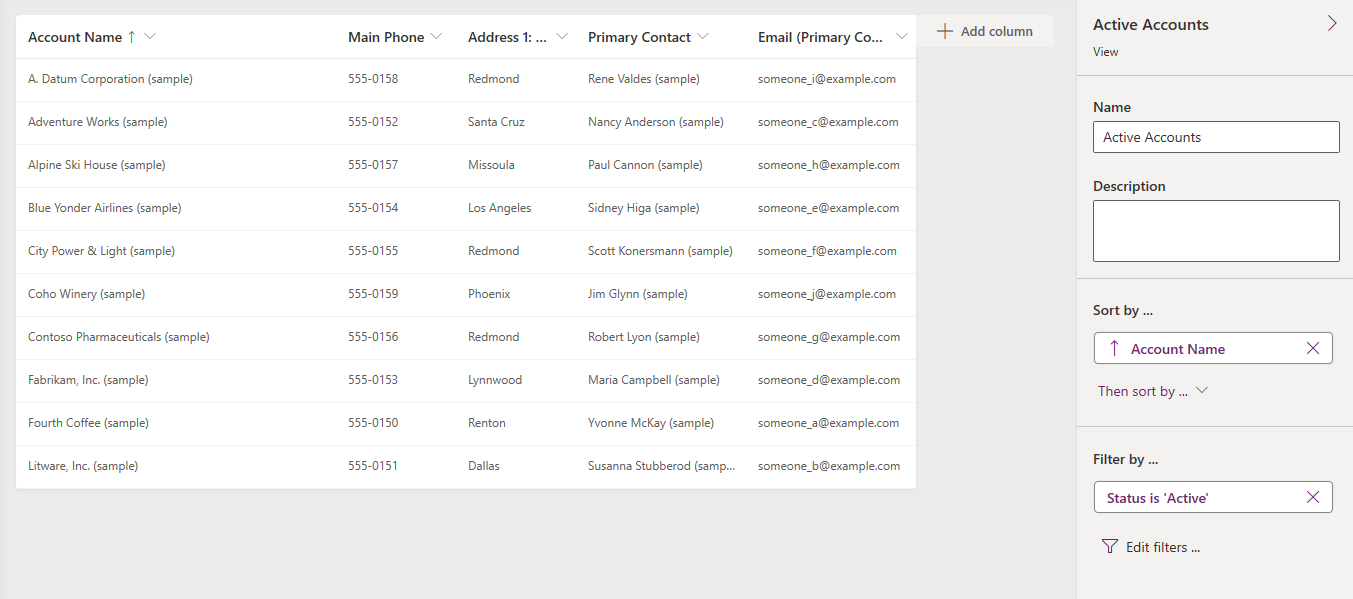
No painel de propriedades da exibição, selecione uma condição de filtro.
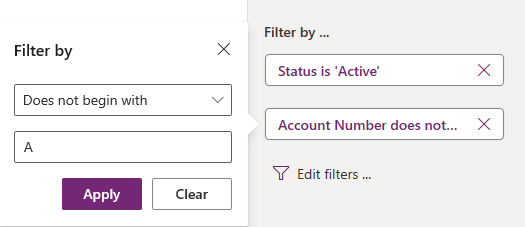
Selecione o operador condicional que você deseja usar.
Digite ou selecione o valor de comparação para a condição.
Selecione Aplicar.
Para remover uma condição, selecione Fechar. A condição é removida sem confirmação.
Abrir o construtor de expressões
Use o construtor de expressões para redefinir filtros existentes e adicionar cláusulas adicionais.
No painel direito das propriedades de exibição no designer de exibição, selecione Editar filtros.
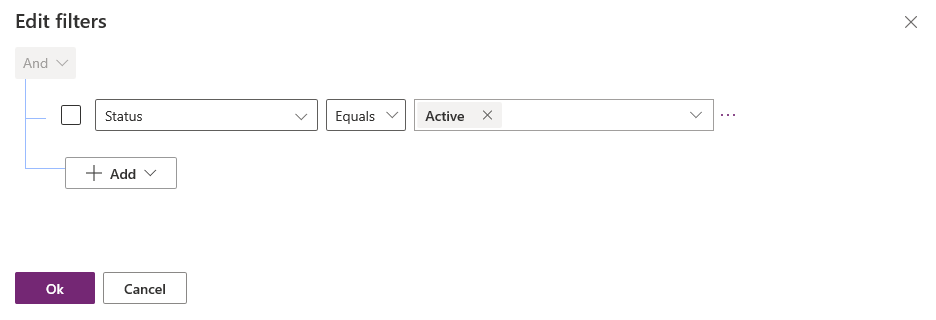
Adicionar condições a um filtro
No construtor de expressões, selecione Adicionar>Adicionar linha.
Selecione uma coluna para a condição.
Selecione um operador condicional.
Selecionar um valor de comparação.
Algumas condições de filtro não exigem um valor de comparação para a condição. Por exemplo, o operador Contém dados não requer um valor de comparação. Com outras condições de filtro, você escolhe o valor de comparação em um conjunto de opções. Por exemplo, a coluna Status tem os valores Ativo e Inativo.
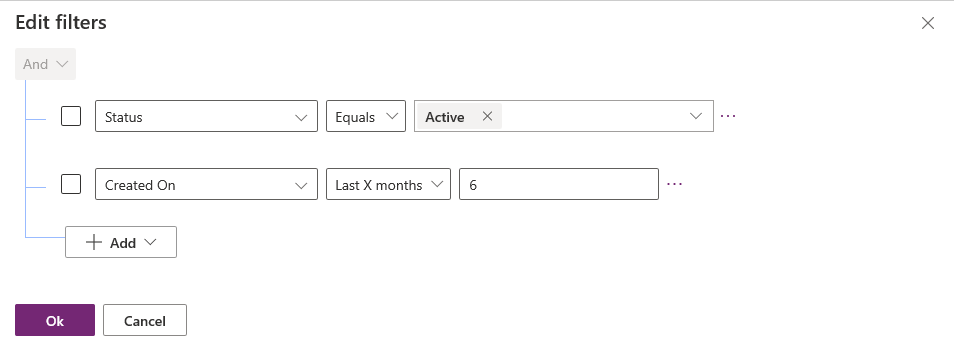
Selecione OK.
Adicionar uma condição de grupo a um filtro
No construtor de expressões, selecione Adicionar>Adicionar grupo.
Selecione o operador relacional Ou para o grupo. E é o operador relacional padrão.
Especifique a primeira cláusula da condição agrupada. Selecione a coluna, o operador condicional e o valor de comparação.
Selecione Adicionar>Adicionar grupo.
Especifique a segunda cláusula da condição agrupada.
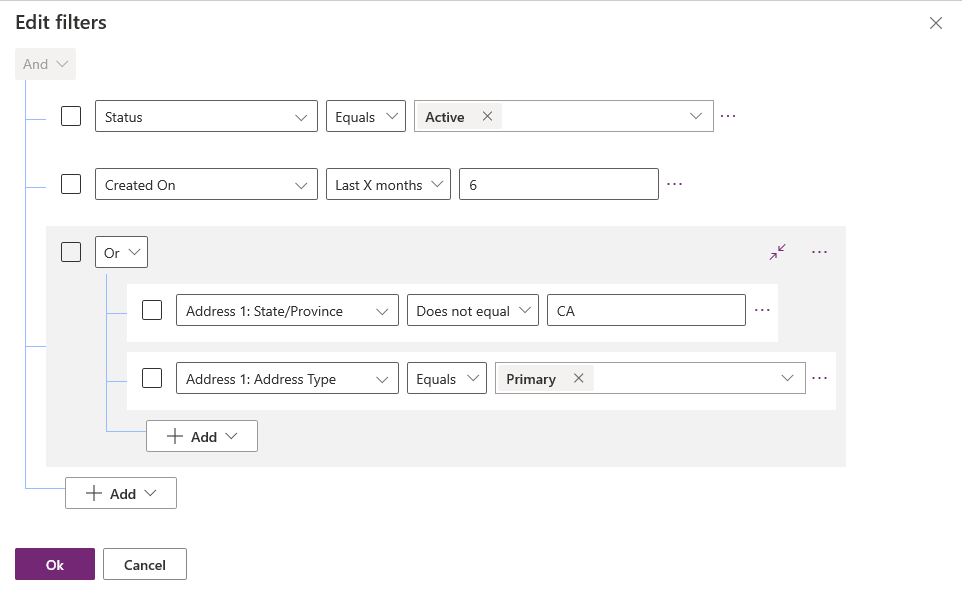
Você pode selecionar Recolher para exibir o grupo como uma expressão condicional.
Adicionar uma tabela relacionada a uma condição
No construtor de expressões, selecione Adicionar>Adicionar tabela relacionada.
Selecione uma coluna da tabela atual que está relacionada a outra tabela. A tabela relacionada à coluna é mostrada entre parênteses. Você pode selecionar colunas que tenham um relacionamento muitos para um, um para muitos ou muitos para muitos com a tabela relacionada.
Selecione uma coluna da tabela relacionada para a condição.
Selecione um operador condicional.
Observação
Contém dados é o único operador condicional que pode ser usado com uma tabela relacionada em um filtro de exibição.
Selecione ou insira um valor de comparação.
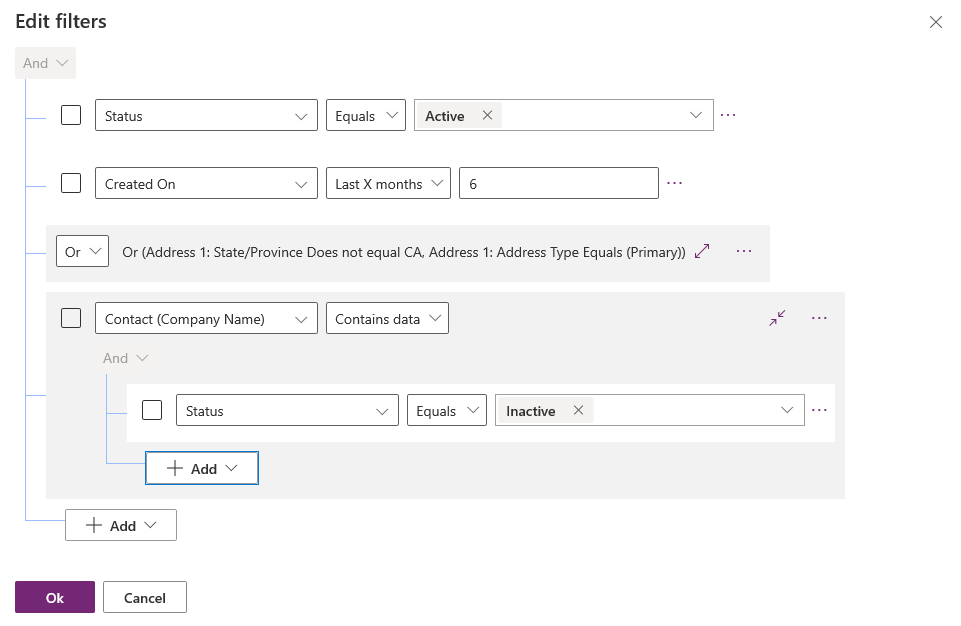
Agrupar condições de um filtro
No construtor de expressões, marque a caixa de seleção para as condições que deseja agrupar.
Selecione Mais comandos (...) para uma das condições e selecione Criar grupo.
Para desagrupar um grupo, selecione Mais comandos (...) para o grupo e, em seguida, selecione Desagrupar
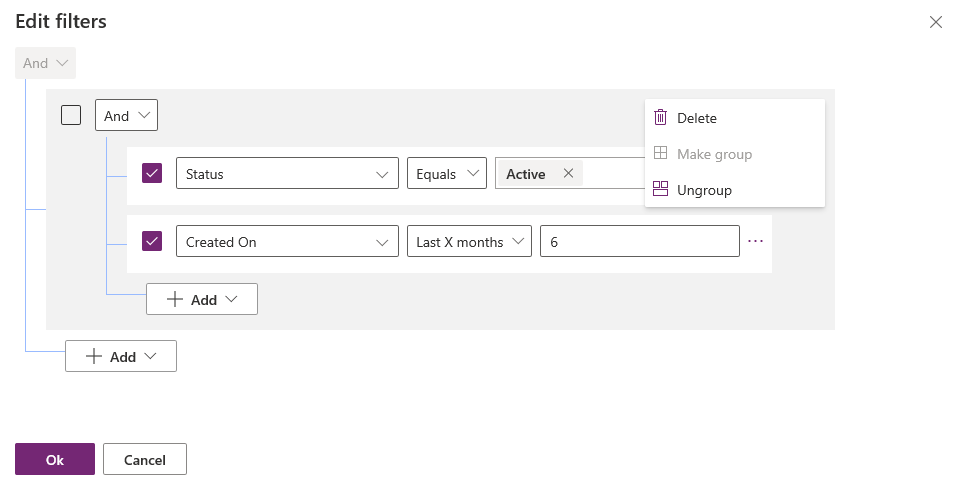
Próximas etapas
Configurar a classificação em exibições
Converter exibições em grades editáveis